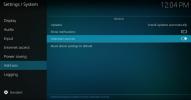Javítsuk ki a Kodi indítási összeomlásait: Néhány dolog, amit kipróbálhat
Nem sok dolog frusztrálóbb, mint a Kodi indításakori összeomlások. Mint a legtöbb rossz dolog az életben, ezek általában akkor fordulnak elő, amikor szükségünk van rájuk. A Kodi nyílt forráskódú természete mindenki számára lehetővé teszi az ajtót, aki új kiegészítő létrehozására vágyik. Sajnos nem minden programozónak van azonos hibakeresési képessége, ami problémákat okozhat az indításkor.
A rendszerindításhoz a Kodi-nak kölcsönhatásba kell lépnie annak az eszköznek az operációs rendszerével, amelyen fut, amelyek maguk nem feltétlenül több hibamentesek, mint bármely más szoftver. És végül, Kodi-nak meg kell osztania a számítógépes erőforrásokat a rendszeren futó egyéb szoftverekkel is, ami a problémák egy másik lehetséges oka.

Ebben a cikkben megpróbálunk néhány tippet adni, hogyan lehet megtalálni a Kodi indulási összeomlásainak okait és kijavítani azokat. Először néhány általános javítás megbeszélésével kezdjük, amelyeket kipróbálhat, amelyek sok kérdést megoldhatnak. Ezután áttekintjük a lezuhanások leggyakoribb okait. Mivel sok összeomlást kiegészítők okoznak, elmagyarázjuk azt is, hogyan lehet szisztematikus kiegészítők hibakeresését elvégezni, segítve azonosítani, hogy melyik kiegészítő a tettese. Ezután megvitatjuk, hogyan lehet a fájdalommentesen elvégezni a Kodi újratelepítését a semmiből. Ha minden más kudarcot vall, akkor lehet, hogy nincs más választása, mint hogy igénybe vegye ezt a szélsőséges intézkedést. Végül néhány tippet adunk neked arról, hogyan lehet megakadályozni a Kodi indulási összeomlásait.
30 napos pénz-visszafizetési garancia
A jobb adatvédelem és biztonság érdekében, Fontolja meg a VPN használatát
Attól függően, hogy hol él, az internetszolgáltató figyelemmel kísérheti az internetes tevékenységeket, hogy mindenki betartsa feltételeit. És amikor egy internetszolgáltató azt gyanítja (akár tévesen), hogy egy felhasználó esetleg megsérti őket, következményei között szerepelhet a sebesség csökkentése, a szerzői jogok megsértésére vonatkozó értesítések küldése vagy akár a szolgáltatás megszakítása. A VPN védi az Ön személyes adatait az adatok titkosításával oly módon, hogy szinte lehetetlenné teszi a feltörést. Ezenkívül a VPN lehetővé teszi a földrajzi korlátozások megkerülését. Még hamisíthatja is a tartózkodási helyét, hogy úgy tűnik, mintha valahol máshol található.
A VPN kiválasztása félelmetes feladat. Olyan sok szállító érhető el, és reklámozásuk néha félrevezető lehet. Fontos tényezők, amelyeket figyelembe kell venni az egyik kiválasztásakor gyors csatlakozási sebesség a pufferelés elkerülése érdekében, nem naplózási politika a magánélet további védelme érdekében, nincs használati korlátozás bármilyen tartalom elérése teljes sebességgel és a készülékéhez elérhető szoftver.
A Kodi számára ajánlott VPN - IPVanish

A addiktív tippek során számos VPN-szolgáltatót (legtöbbjük valójában) teszteltünk a kritériumok alapján, és a Kodi-felhasználók számára ajánlott szolgáltató: IPVanish. Világszerte több száz szerverrel, nincs sebességkorlátozás vagy fojtószelep, korlátlan sávszélesség, korlátlan forgalom, szigorú nincs naplózási politika és a legtöbb platformon elérhető ügyfélszoftver, az IPVanish lenyűgöző teljesítményt nyújt és érték.
Az IPVanish 7 napos pénz-visszafizetési garanciát kínál, ami azt jelenti, hogy van egy hete a kockázatmentes teszteléshez. Kérjük, vegye figyelembe, hogy Addiktív tippek az olvasók itt egy hatalmas 60% -ot megtakaríthat az IPVanish éves tervében, így a havi árat csak 4,87 dollárra csökkenti havonta.
Általános, mindenre kiterjedő javítás az első kipróbáláshoz
Néhány egyszerű dolog, amit megpróbálhat megoldani a Kodi indítási összeomlásainak kijavításához. Ezek viszonylag egyszerűek, és valószínűleg csak megoldják a problémát.
- Győződjön meg arról, hogy a Kodi legújabb verzióját használja. A Kodi Startup összeomlásait gyakran a kiegészítők olyan frissítései okozzák, amelyek nem kompatibilisek a Kodi régebbi verzióival.
- Ellenőrizze, hogy telepítve vannak-e a legújabb operációs rendszer javítások. Ez különösen igaz, ha Kodi összeomlik, miután telepítette az új verziót. Előfordulhat, hogy az operációs rendszerhez még nem telepített javításra van szükség.
- Győződjön meg arról, hogy csak a hivatalos adattárból telepítette a kiegészítőket. Egyes kiegészítők több reposból elérhetők, de mindegyiknek csak egy otthona van. Erről kell telepítenie.
Különböző baleseteket igényel különböző javításokhoz
Ha Kodi mindig jól dolgozott, és hirtelen összeomlik az indításkor, csak egy oka lehet, valami nemrégiben megváltozott. Autóval vagy más mechanikus eszközökkel ellentétben a szoftver nem elhasználódik, és végül elromlik. Tehát a Kodi indító baleseteinek kijavítása nem más, mint megtalálni, ami megváltozott, és visszaállítani arra, ahogyan volt. Egyszerűen hangzik, igaz? Nos, valójában egy kicsit bonyolultabb, mint gondolnád. Ok: sok változás automatikusan történik anélkül, hogy tudatában lennék rájuk.
A Kodi indítási összeomlásainak néhány gyakori oka
A Kodi indítási összeomlásainak két fő típusa van:
- Azokat, amelyeket a Kodi, annak alkatrészei és kiterjesztései változtak
- Külső tényezők vagy a Kodi kölcsönhatásba lépése az eszközkel, ahol fut, és / vagy az adott eszközön futó egyéb szoftver
Legutóbbi Kodi frissítés
A Kodi legutóbbi frissítése a Kodi indulási összeomlásainak általános oka. Látja, a Kodi fejlesztőcsoport jelentős időt tölt a hibakeresés és a kód tesztelése érdekében. De nincs mód a hardverek és a szoftverek minden lehetséges kombinációjának tesztelésére mindegyik támogatott platformon. Ez az oka annak, hogy létezik béta tesztelés, ahol a „hétköznapi” felhasználók a szoftvert a tempójukon keresztül teszik, ügyelve arra, hogy a lehető legtöbb hibamentes legyen.
Ha éppen frissítette a Kodi-t egy vadonatúj verzióra, és összeomlik, akkor van néhány lehetősége. Az első (és oly sok probléma általános megoldása, különösen a Windows világában) az eszköz újraindítása. Ez minden, amire szükség van.
Ha egy újraindítás után úgy találja, hogy a nemrégiben frissített Kodi továbbra is összeomlik, akkor nem lesz más választása, mint visszatérni az előző verzióra. De ne csináld ezt most. A probléma lehet valahol máshol. Lehet, hogy van egy kiegészítő, amely nem kompatibilis a Kodi újabb verziójával, és összeomlást okoz. Ezért jó ötlet lehet átmenni a szisztematikus kiegészítő hibakeresés az alábbiakban leírt.
Újonnan telepített vagy frissített kiegészítő
Ez valószínűleg a leggyakoribb oka a Kodi indulási összeomlásainak. És a legkönnyebb a hibakeresés, ha körültekintően jár a kiegészítők telepítésével. Legjobb gyakorlatként a Kodi telepítése vagy frissítése után indítsa újra a Kodi szoftvert. Ilyen módon, ha Kodi összeomlik az újraindítás után, akkor azonnal tudni fogja, hogy melyik kiegészítő hibáztatható. Másrészt, ha telepített és / vagy frissített egy maroknyi kiegészítőt, és úgy találta, hogy Kodi összeomlik az indításkor, akkor át kell mennie a Szisztematikus kiegészítő hibakeresés folyamat melyik megtalálására.
De még akkor is, ha csak egy kiegészítőt telepítettél vagy frissítettél, mielőtt Kodi összeomlott volna, hogyan távolíthatja el, ha a Kodi nem indul el? Ez viszonylag egyszerű, el kell távolítania a kiegészítő könyvtárát. Így teheti meg ezt. Ennek az oktatóanyagnak a feltételezése érdekében feltételezzük, hogy a Bob Unleashed bővítményt találtuk, amely a Kodi indulási összeomlásait okozta.
Először a Kodi-tól kell kezdenie felhasználói adat mappába. Helye az operációs rendszertől függ. Itt találhatók a leggyakoribb helyek:
- Android: Android / data / org.xbmc.kodi / fájlok / .kodi / felhasználói adatok /
- iOS: / magán / var / mobil / Könyvtár / Beállítások / Kodi / felhasználói adatok /
- Linux: ~ / .kodi / felhasználói adatok /
- Mac: / Felhasználók // Könyvtár / Alkalmazás-támogatás / Kodi / felhasználói adatok /
- OpenELEC: /storage/.kodi/userdata/
- ablakok: Kattints a Rajt gomb - Írja be a% APPDATA% \ kodi \ felhasználói adatokat - Nyomja meg a gombot Belép
Tól felhasználói adat mappában nyissa meg a addon_data mappát, és keresse meg a gyanús kiegészítő mappát. Bár a mappanevek kissé rejtélyesek, meg kell ismernie a keresett mappákat. Példánkban a mappát nevezzük plugin.video.bob.unleashed.
Egyszerűen törölje a mappát, hogy eltávolítsa a kiegészítőt a Kodi-ból. Amikor újraindítja a Kodi-t, két dolgot észlel. Először is, már nem összeomlik, másodszor, a kiegészítő már nincs ott,
Antivirus Live Protection
Az antivírus a Kodi indulási összeomlásait okozhatja. Ez kapcsolódik néhány víruskereső szoftver élő fájlrendszer-védelmi szolgáltatásához. Ez a probléma időnként a szisztematikus összeomlásokkor jelentkezik, még az indításkor, akár az összeomlások között is, amelyek egy-két percen belül bekövetkeznek az indítás után. Láttuk olyan eseteket is, amikor a Kodi jól kezdett, de összeomlik, amikor új kiegészítőket telepítettünk, vagy meglévőket frissítettünk.
A probléma megoldása nem tartozik a cikk hatálya alá, mivel a módszer szoftverenként eltérő. A valós idejű védelem legtöbbször átmenetileg vagy véglegesen könnyen letiltható. Érdemes felvenni a kapcsolatot a víruskereső szolgáltató támogatásával is. Talán van egy állandó megoldásuk.
Szisztematikus kiegészítő hibakeresés
Ha valamilyen okból nem tudja, melyik kiterjesztés okozza a Kodi összeomlását az indításkor, akkor szisztematikus hibakeresést kell tennie. Óvja magát türelemmel. Ez nem bonyolult, különösen, ha lépésről lépésre követjük, de eltarthat egy ideig. Minden attól függ, hogy a Kodi telepítésében milyen bővítmények szerepelnek.
Először ellenőrizze, hogy Kodi már nem fut. Ezután keresse meg a felhasználói adat mappába. Segítségre van szüksége a felhasználói adatok mappájának megtalálásához? Csak olvassa el az előző részt, megadta a leggyakoribb helyeket, ahol megtalálja. Miután megtalálta, nevezze át. Javasoljuk, hogy nevezze át OLD_userdata névre.
Miután ezt megtette, indítsa el Kodi-t. Megfelelően indul? Ha igen, ez jelent valamit az önén belül felhasználói adat A mappa Kodi összeomlását okozta. Most kiléphet Kodi-ból.
Ezután - és ez az, ami időbe telik - másolja át az OLD_userdata mappából az egyes mappákat az új mappába. Különös figyelmet fordítson az addon_data mappára, ahol az egyes almappákat külön kell lemásolni. Az egyes mappák másolása után próbálja meg elindítani a Kodi-t. Ha összeomlik, akkor az összeomlás oka az éppen másolt mappa.
Most, hogy azonosította a valószínű okot, távolítsa el a mappát, és másolja a felhasználói adatmappa teljes tartalmát, kivéve a gyanúsat. Próbálja újra elindítani Koid. Ha működik, akkor megerősítette az összeomlás okát. Egyszerűen hagyja abba a megfelelő kiegészítő használatát, amíg elérhetővé válik egy frissített verzió.
Ha az összes többi nem sikerül, telepítse újra
De mi van, ha nem számít, mit próbálsz, nem találja meg a Kodi indítási összeomlásának okát, és kijavítja? Akkor valószínűleg választania kell, de le kell töltenie egy új Kodi-példányt a megfelelő alkalmazás-áruházból a kodi.tv-ből, és a nulláról elvégzi a teljes újratelepítést.
Mielőtt ezt megtenné, elkészítheti a jelenlegi Kodi telepítésben található összes kiegészítő listáját. Ily módon mindent újratelepíthet.
A jelenlegi kiegészítők felsorolásának legjobb módja az, ha a Kodi Kezdőképernyőn kezdi, és kattintson a gombra Kiegészítői a bal oldali ablaktáblán.

Ezután kattintson a gombra Kiegészítőim.

Ezzel megjelenik a kiegészítő típusok menü. Különösen érdekes a Hirdetésd-on tárolók, a Program kiegészítők és a Video kiegészítők szakaszok. Ön dönti el, hogy manuálisan másolja-e az összes kiegészítő nevét, vagy végezzen képernyőképeket. Csak győződjön meg arról, hogy van listája.
Ezenkívül, mielőtt újra telepítené a Kodi-t, ellenőrizze, hogy átnevezi-e vagy törli-e a felhasználói adatok mappát. Ha nem, akkor fennáll annak a kockázata, hogy az új Kodi telepítése használja azt, bármi mást is okozott annak összeomlásához.
És amikor újratelepíti a kiegészítőket, feltétlenül telepítse őket egyenként, és mindegyik után indítsa újra a Kodi-t. Ilyen módon, amint telepíti azt a kiegészítőt, amely miatt a telepítés összeomlott, újraindíthatja a telepítést a folyamatból, elhagyva a hibás kiegészítőt.
Néhány tipp a balesetek elkerülése érdekében
Az automatikus frissítések letiltása
Ahogy kifejtettük, sok Kodi indítási összeomlás történik a kiegészítők frissítése után; ezek a frissítések néha a tudásunk nélkül történnek, és amikor legkevésbé számítunk rájuk. A legmegfelelőbb módszer ennek megelőzésére a frissítési folyamat ellenőrzése. Ez azt jelenti, hogy le kell tiltania az automatikus frissítéseket. Ez viszonylag egyszerű, csak kövesse az alábbi lépéseket:
A Kodi kezdőképernyőjén kattintson a gombra Beállítások Ikon. Ez hasonlít egy kis felszerelésre a képernyő bal felső sarkában.

Ezután kattintson a gombra Rendszerbeállítások majd a rendszerbeállítások oldalon kattintson a gombra Kiegészítői a bal oldali ablaktáblán.

Kattintson az első sorra, amelyik azt mondja Frissítés. Megjelenik egy kiválasztási párbeszédpanel, ahonnan a három lehetőség közül választhat.

Javasoljuk, hogy válassza a második lehetőséget: Értesítse, de ne telepítse a frissítéseket. Ilyen módon tudni fogja, hogy mikor érhetők el frissítések, de továbbra is választhatja, mikor szeretné telepíteni azokat.
Indítsa újra a Kodi-t minden egyes kiegészítő telepítés és / vagy frissítés után
Egy másik legjobb gyakorlat, amely segít a Kodi Startup összeomlások gyors azonosításában, az a szokás, hogy a Kodi újraindítását közvetlenül az új kiegészítő telepítése, repo, build stb. vagy bármely meglévő frissítése után.
Lehet, hogy nem akadályozza meg Kodi az összeomlást, de lehetővé teszi, hogy gyorsan megtudja, mi okozta az összeomlást. Mint korábban mondtuk, a legtöbb összeomlást bizonyos változások okozzák.
Következtetés
Noha a Kodi indítási összeomlásainak több oka lehet, a fő okokat átnéztük, és elmagyaráztuk, hogyan lehet általában megtalálni a összeomlások okait és azokat megjavítani. Sajnos csak a felületet tudjuk megkarcolni, túlságosan sok ok van a balesetekre, hogy az összeset felsoroljuk. De beszéltünk neked a leggyakoribbikról, azokról, amelyeket a Kodi-ról szóló internetes fórumokon a leggyakrabban említenek.
Előfordult már valaha a Kodi indítási összeomlása? Megtalálta az okát és megoldotta azt? Kérjük, ossza meg velünk tapasztalatait az alábbi megjegyzések felhasználásával. Szeretjük hallani olvasóinkat és megismerni személyes tapasztalataikat.
Keresés
Legutóbbi Hozzászólások
Nézd meg a Kodi UFC visszajátszásait: A Kodi legjobb UFC és MMA kiegészítői
A versenyképes sportok az emberiség története során népszerűek volt...
Universe HD Kodi Addon telepítési útmutató
Nem hiányzik a nem hivatalos Kodi kiegészítők, amelyek a legjobb fi...
A legjobb Kodi kiegészítők a hollywoodi filmekhez
Nem találja kedvenc hollywoodi filmjeit egyetlen video streaming sz...